
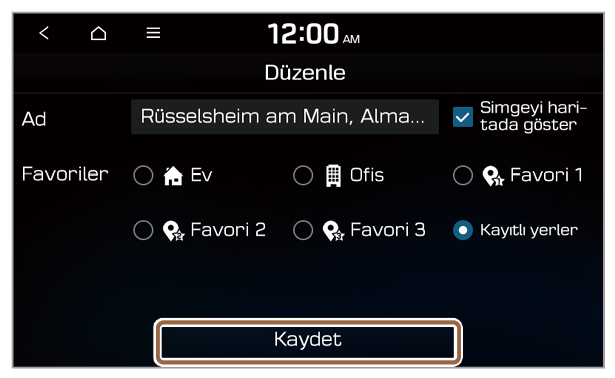 |
 |
Not Araç modeline ve teknik özelliklere bağlı olarak, kullanılabilir ikonlar ve konumları farklılık gösterebilir. |
 |
 |
Not
|
 resimli düğmeye basın.
resimli düğmeye basın.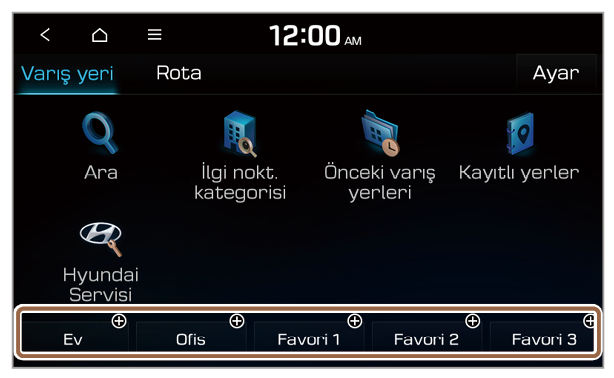 |
Not Araç modeline ve teknik özelliklere bağlı olarak, kullanılabilir ikonlar ve konumları farklılık gösterebilir. |
Not
|
 |
Not Sistem, bir süre sonra navigasyon rehberliğini otomatik olarak başlatacaktır. |
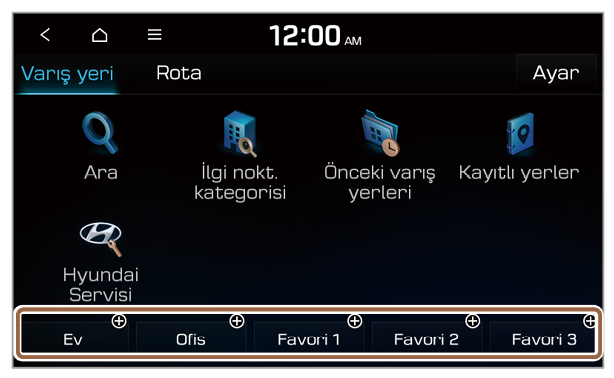 |
 |
 |
Not Araç modeline veya teknik özelliklere bağlı olarak, görüntülenen ekranlar farklılık gösterebilir. |
